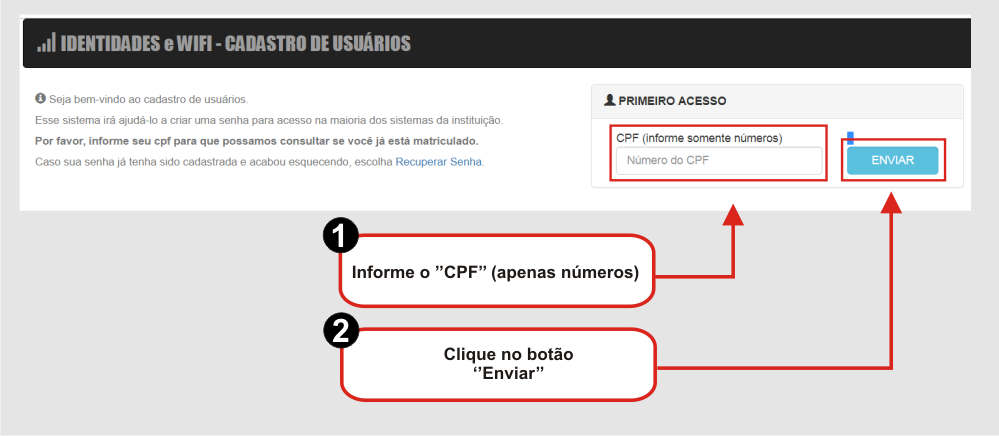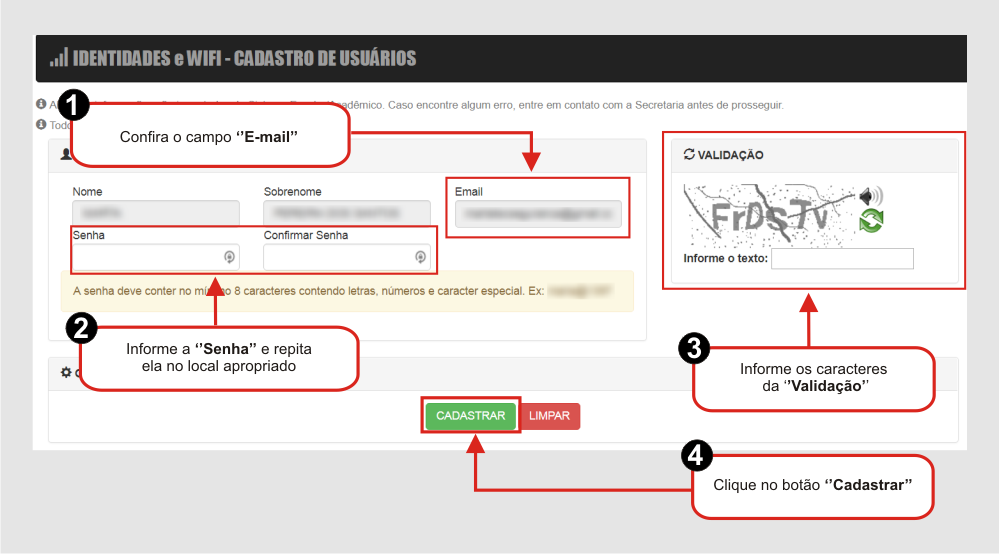Criar login de Primeiro Acesso ao Sistema do Restaurante Estudantil, WIFI e Computadores: mudanças entre as edições
| (38 revisões intermediárias por 2 usuários não estão sendo mostradas) | |||
| Linha 1: | Linha 1: | ||
== Considerações Iniciais == | == Considerações Iniciais == | ||
<div style="border: 2px solid #d6d2c5; background-color: #f9f4e6; padding: 1em;"> | <div style="border: 2px solid #d6d2c5; background-color: #f9f4e6; padding: 1em;"> | ||
<p>Esse tutorial orienta como criar o login de | <p>Esse tutorial orienta como criar o login de: | ||
<b> | <b> | ||
* Acesso ao WIFI do Campus Inconfidentes; | * Acesso ao WIFI do Campus Inconfidentes; | ||
| Linha 12: | Linha 12: | ||
</div> | </div> | ||
== Acessando o | == Acessando o Link para a criação do primeiro acesso == | ||
<div style="border: 2px solid #d6d2c5; background-color: #f9f4e6; padding: 1em; font-size: 16px;"> | <div style="border: 2px solid #d6d2c5; background-color: #f9f4e6; padding: 1em; font-size: 16px;"> | ||
<p>Em seu navegador, abra o link a seguir: <b>[https:// | <p>Em seu navegador, abra o link a seguir: <b>[https://identidades.ifs.ifsuldeminas.edu.br/extra/aluno/acesso.php https://identidades.ifs.ifsuldeminas.edu.br/extra/aluno/acesso.php]</b></p> | ||
</div> | </div> | ||
== | == Pesquisar informações do aluno == | ||
<div style="border: 2px solid #d6d2c5; background-color: #f9f4e6; padding: 1em; font-size: 16px;"> | <div style="border: 2px solid #d6d2c5; background-color: #f9f4e6; padding: 1em; font-size: 16px;"> | ||
<p> | <p>Na página inicial do <b>CADASTRO DE USUÁRIO (IDENTIDADES)</b>, será necessário informar o <b>CPF (apenas números)</b> e em seguida clicar no botão <b>"Enviar"</b> como ilustrado na | ||
<b>Figura 1</b>.</p> | |||
</div> | </div> | ||
| Linha 25: | Linha 26: | ||
<tr> | <tr> | ||
<td valign="top" align='center'> | <td valign="top" align='center'> | ||
<b>Figura | <b>Figura 4:</b> Informar "CPF" do aluno. | ||
</td> | </td> | ||
</tr> | </tr> | ||
<tr> | <tr> | ||
<td valign="top" align='center'> | <td valign="top" align='center'> | ||
[[Arquivo: | [[Arquivo:Criar login no wifi omputadores 01.png]] | ||
</td> | </td> | ||
</tr> | </tr> | ||
</table> | </table> | ||
== Conferir e-mail e definir a senha == | |||
<div style="border: 2px solid #d6d2c5; background-color: #f9f4e6; padding: 1em; font-size: 16px;"> | |||
<p>Caso o aluno já esteja devidamente matriculado no <b>SUAP EDU (Sistema Acadêmico)</b>, ao informar o <b>"CPF"</b> será exibido um formulário contendo algumas informações pessoais do aluno como ilustrado na <b>Figura 2</b>.</p> | |||
<br> | |||
<p>Caso o aluno ainda não esteja matriculado no <b>SUAP EDU (Sistema Acadêmico)</b>, será exibido a seguinte mensagem: <b>"CPF não encontrado no sistema de registros escolares/acadêmicos. Entre em contato com a Secretaria!"</b>.</p> | |||
<br> | |||
<p>Nesse formulário, observe bem o campo <b>"E-mail"</b> e certifique que ele esteja correto, pois o mesmo será utilizado para redefinir a senha no futuro se necessário.</p> | |||
< | <br> | ||
<p> | |||
<p> | <p>Após confirmar as informações trazidas pelo formulário, siga as orientações abaixo:</p> | ||
<p>1. Defina uma <b>"Senha"</b>;</p> | |||
<p>2. Confirme a <b>"Senha"</b> digitada anteriormente;</p> | |||
<p>3. Informe os caracteres de <b>"Validação"</b>;</p> | |||
<p>4. Clique no botão <b>"Cadastrar"</b>.</p> | |||
</div> | </div> | ||
| Linha 45: | Linha 57: | ||
<tr> | <tr> | ||
<td valign="top" align='center'> | <td valign="top" align='center'> | ||
<b>Figura :</b> | <b>Figura 5:</b> Conferir e-mail e definir a senha. | ||
</td> | </td> | ||
</tr> | </tr> | ||
<tr> | <tr> | ||
<td valign="top" align='center'> | <td valign="top" align='center'> | ||
[[Arquivo: | [[Arquivo:Criar login no wifi omputadores 02.png]] | ||
</td> | </td> | ||
</tr> | </tr> | ||
</table> | </table> | ||
<div style="border: 2px solid #d6d2c5; background-color: #f9f4e6; padding: 1em; font-size: 16px;"> | <div style="border: 2px solid #d6d2c5; background-color: #f9f4e6; padding: 1em; font-size: 16px;"> | ||
<p> | <p>Em seguida será exibido uma mensagem informando que o login foi criado com sucesso como ilustrado na <b>Figura 6</b></p> | ||
</div> | </div> | ||
| Linha 64: | Linha 74: | ||
<tr> | <tr> | ||
<td valign="top" align='center'> | <td valign="top" align='center'> | ||
<b>Figura | <b>Figura 6:</b> Mensagem informando que o login foi criado com sucesso. | ||
</td> | </td> | ||
</tr> | </tr> | ||
<tr> | <tr> | ||
<td valign="top" align='center'> | <td valign="top" align='center'> | ||
[[Arquivo: | [[Arquivo:Criar login no wifi omputadores 03.png]] | ||
</td> | </td> | ||
</tr> | </tr> | ||
</table> | </table> | ||
<div style="border: 2px solid #d6d2c5; background-color: #f9f4e6; padding: 1em; font-size: 16px;"> | |||
<p>Após a criação da senha de acesso ao Sistema Restaurante Estudantil, WIFI e Computadores, basta utilizar o seu <b>"CPF (apenas números)"</b> e essa <b>"Senha"</b> para fazer login.</p> | |||
</div> | |||
== Esqueceu a senha de acesso? == | |||
<div style="border: 2px solid #d6d2c5; background-color: #FF9595; padding: 1em; font-size: 16px;"> | |||
<p> Clique [[Redefinir Senha do WIFI e Computadores|aqui]] e acesse o tutorial contendo as instruções de como redefinir sua senha.</p> | |||
</div> | |||
Edição atual tal como às 10h26min de 17 de fevereiro de 2023
Considerações Iniciais
Esse tutorial orienta como criar o login de:
- Acesso ao WIFI do Campus Inconfidentes;
- Acesso aos computadores da instituição;
- Acesso ao sistema do Restaurante Estudantil.
Obs: Caso queira acessar o tutorial do sistema do Restaurante Estudantil clique aqui.
Acessando o Link para a criação do primeiro acesso
Em seu navegador, abra o link a seguir: https://identidades.ifs.ifsuldeminas.edu.br/extra/aluno/acesso.php
Pesquisar informações do aluno
Na página inicial do CADASTRO DE USUÁRIO (IDENTIDADES), será necessário informar o CPF (apenas números) e em seguida clicar no botão "Enviar" como ilustrado na Figura 1.
|
Figura 4: Informar "CPF" do aluno. |
Conferir e-mail e definir a senha
Caso o aluno já esteja devidamente matriculado no SUAP EDU (Sistema Acadêmico), ao informar o "CPF" será exibido um formulário contendo algumas informações pessoais do aluno como ilustrado na Figura 2.
Caso o aluno ainda não esteja matriculado no SUAP EDU (Sistema Acadêmico), será exibido a seguinte mensagem: "CPF não encontrado no sistema de registros escolares/acadêmicos. Entre em contato com a Secretaria!".
Nesse formulário, observe bem o campo "E-mail" e certifique que ele esteja correto, pois o mesmo será utilizado para redefinir a senha no futuro se necessário.
Após confirmar as informações trazidas pelo formulário, siga as orientações abaixo:
1. Defina uma "Senha";
2. Confirme a "Senha" digitada anteriormente;
3. Informe os caracteres de "Validação";
4. Clique no botão "Cadastrar".
|
Figura 5: Conferir e-mail e definir a senha. |
Em seguida será exibido uma mensagem informando que o login foi criado com sucesso como ilustrado na Figura 6
|
Figura 6: Mensagem informando que o login foi criado com sucesso. |
Após a criação da senha de acesso ao Sistema Restaurante Estudantil, WIFI e Computadores, basta utilizar o seu "CPF (apenas números)" e essa "Senha" para fazer login.
Esqueceu a senha de acesso?
Clique aqui e acesse o tutorial contendo as instruções de como redefinir sua senha.